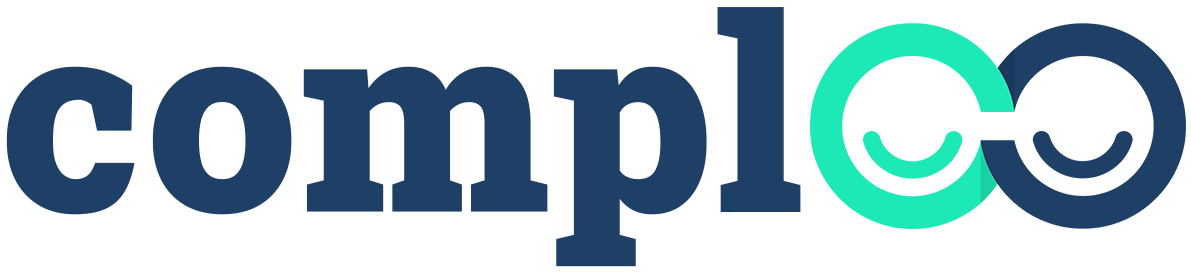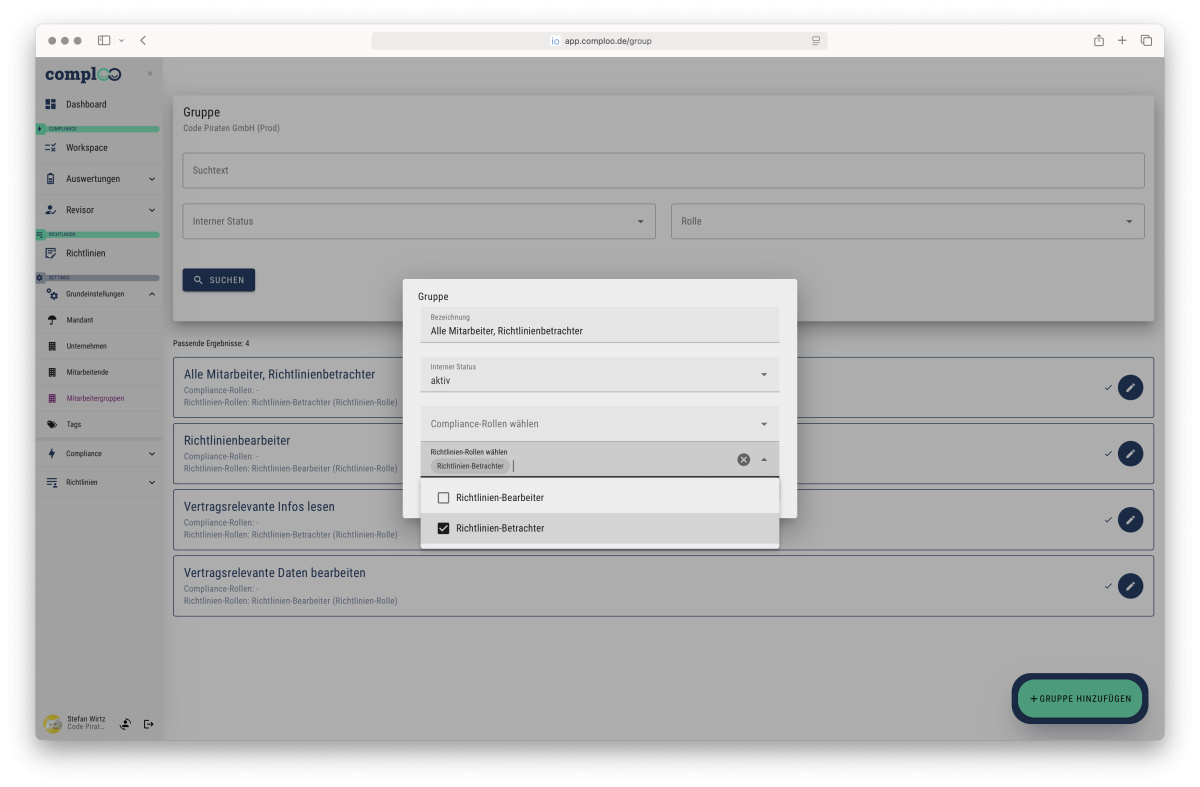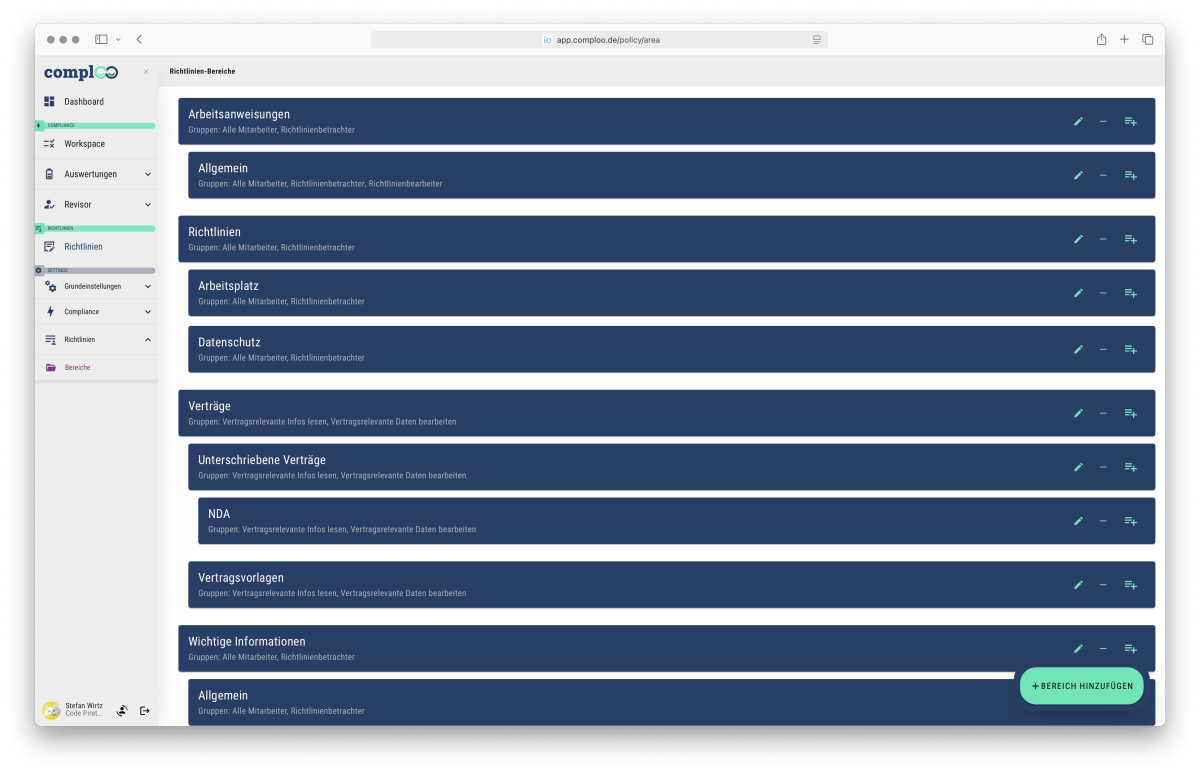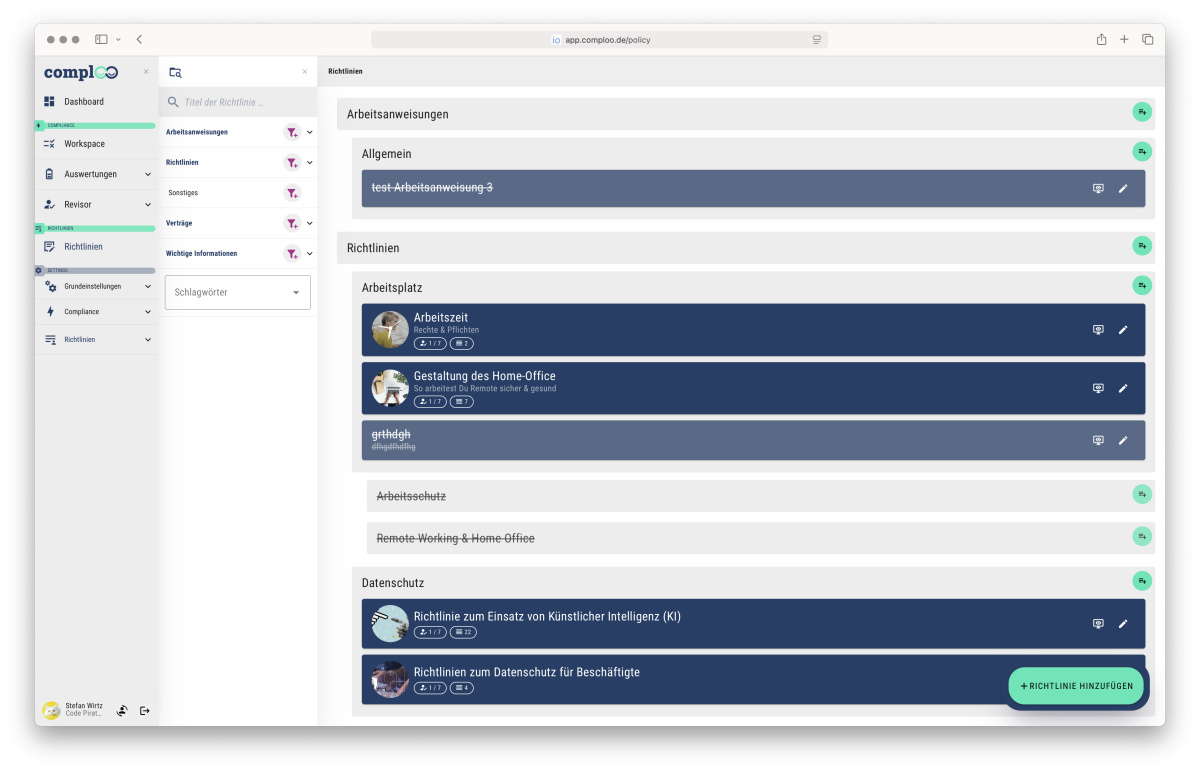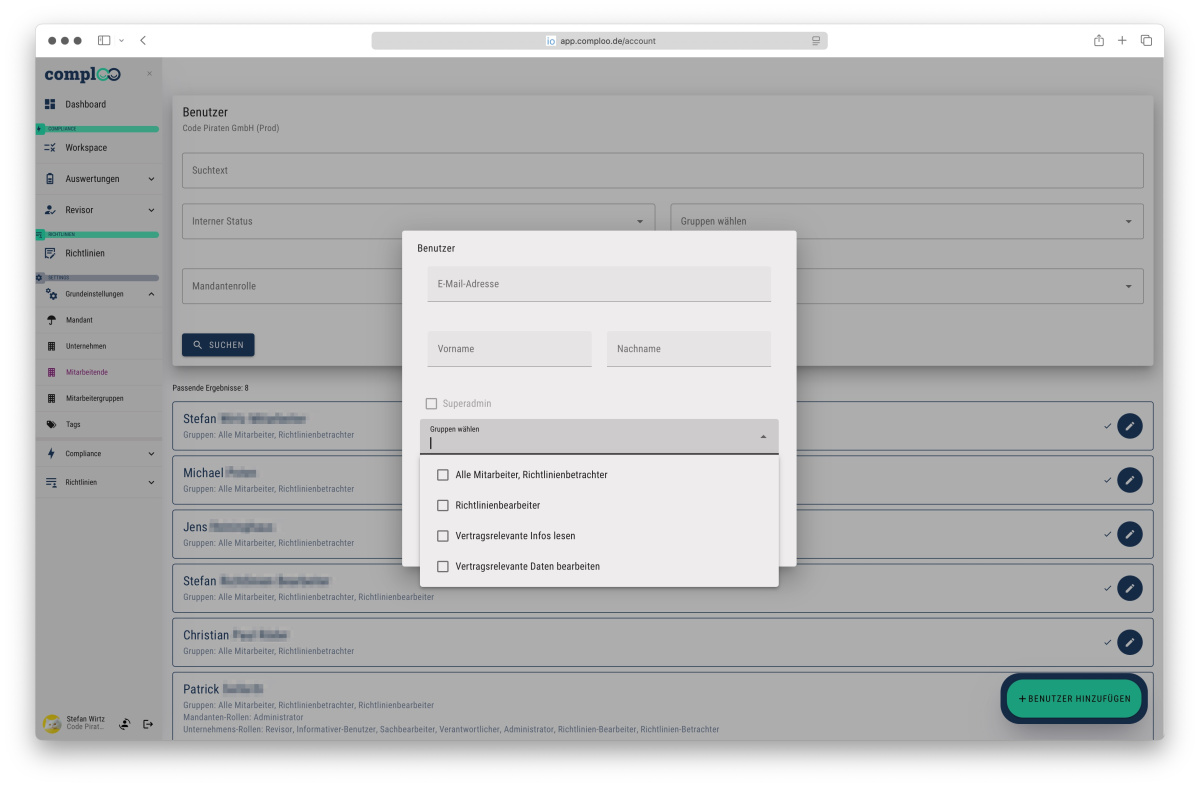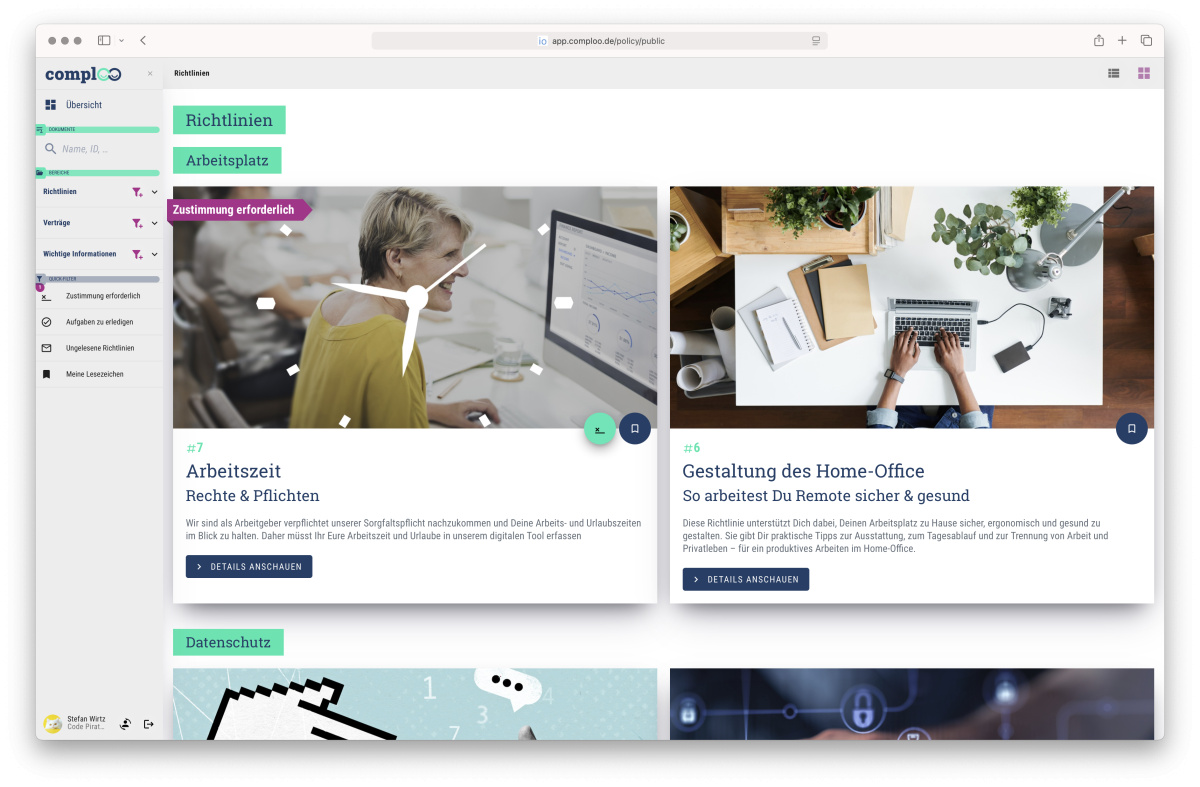Um eine Richtlinie zu erstellen gehen Sie wie folgt vor:
- Klicken Sie unten rechts auf "Richtlinie hinzufügen" ODER auf das Plus-Icon rechts an dem Bereich in welches die Richtlinie eingeordnet werden soll
- Vergeben Sie einen Titel UND wählen Sie mindestens einen Bereich
Der Rest wird später ergänzt
- Klicken Sie auf "Sichern"
- Klicken Sie in der folgenden Übersicht auf den Stift an der neu angelegten Richtlinie
Diese ist durchgestrichen und ausgegraut. Das ist richtig so in dem Schritt
Jetzt können Sie alle Tabs der Richtlinie mit Inhalten füllen.
Allgemeine Informationen (Allgemeines)
- Titel
- Untertitel
- Kurzbeschreibung
Ist auch auf der Übersichtsseite sichtbar
- Bereich(e)
- Bild
- Meta-Daten
- Interner Status
aktiv = sichtbar und aktiv
inaktiv / gelöscht = Nur sichtbar für Richtlinien-Bearbeiter
- Schlagwörter
Zur späteren besseren auffindbarkeit
- Regeln
- Mitarbeiter müssen zustimmen
Die Mitarbeitenden werden aufgefordert der Richtlinie zuzustimmen. Am Ende der Richtlinie gibt es eine entsprechende Option "Ich stime zu"
- Mitarbeiter dürfen ablehnen
Es gibt eine zusätzliche Option "Ich stimme nicht zu"
Abschnitte
Abschnitte beinhalten den eigentlichen Inhalt der Richtlinien. Hier können Sie zwischen verschiendenen Typen wähen (z.B. Text, Bild, Bildergalerie, Dazteianhänge, …). Die Abschnitte werden hinterher ordentlich in einer Inhaltsangabe dargestellt.
Aufgaben
Zu jeder Richtlinie / Arbeitsanweisung können beliebig viele Aufgaben angelegt werden, die Ihre Mitarbeitenden abhaken können. Diese können auch wiederholend angelegt werden (z.B. Passwort ändern > jährlich).
Mitarbeitende
Hier finden Sie später alle Mitarbeitenden, denen diese Richtlinie zugewiesen wurden. Sie können hier auch sehen, welcher Mitarbeitenden zugestimmt, abgelehnt oder noch gar nicht reagiert hat.
Preview
Über das Preview-Icon oben rechts können sie die "öffentliche Ansicht" dieser Richtlinie sehen.
Online stellen
Ist alles richtig gepflegt, können Sie im Abschnitt "Allgemeines" den Status auf "aktiv" stellen und speichern. Ab diesem Zeitpunkt ist die Richtlinie / Arbeitsanweisung für alle sichtbar, die zugeordnet wurden über Mitarbeitergruppe-Bereich.
Es geht auch eine E-Mail an alle betroffenen Mitarbeitenden, dass es eine neue Richtlinie gibt.